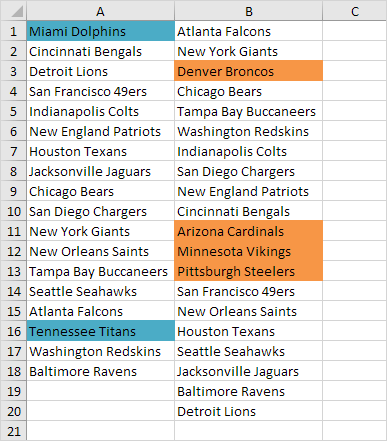Comparer deux listes dans Excel
Cet exemple décrit comment comparer les deux listes en utilisant la mise en forme conditionnelle. Par exemple, vous pouvez avoir deux listes d’équipes de la NFL.
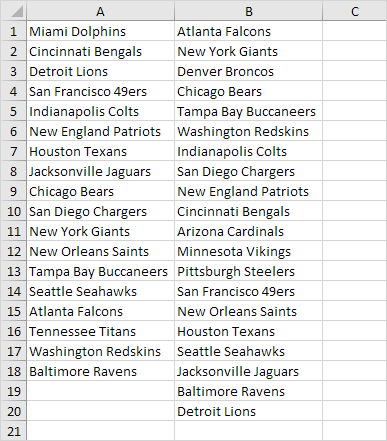
Pour mettre en évidence les équipes dans la première liste qui ne sont pas dans la deuxième liste, exécutez les étapes suivantes.
-
Tout d’abord, sélectionnez la plage A1: A18 et
lien: / exemples-noms-en-formules [nom]
il Firstlist, sélectionnez la plage B1: B20 et nommez-le secondList.
-
Ensuite, sélectionnez la plage A1: A18.
-
Dans l’onglet Accueil, dans le groupe Styles, cliquez sur Mise en forme conditionnelle.

-
Cliquez sur Nouvelle règle.
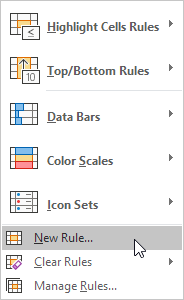
-
Sélectionnez « utiliser une formule pour déterminer les cellules au format ».
-
Entrez la formule =
lien: / exemples countif [COUNTIF](secondList, A1) = 0 7. Sélectionnez un style mise en forme et cliquez sur OK.
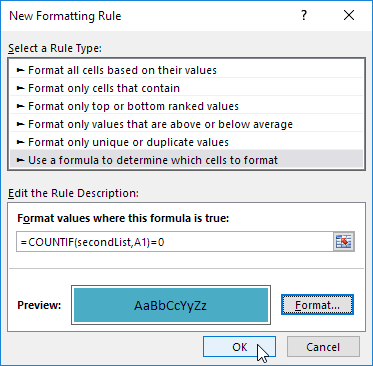
Résultat. Miami Dolphins et Tennessee Titans ne sont pas dans la deuxième liste.
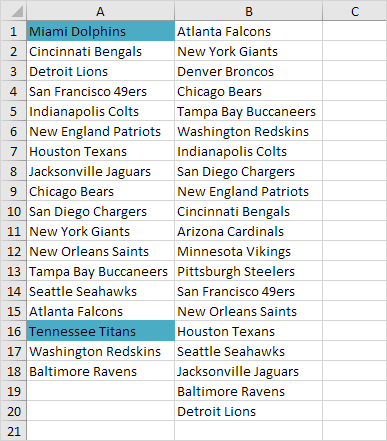
Explication: = lien: / exemples countif [COUNTIF] (secondList, A1) compte le nombre d’équipes secondList qui sont égales à l’équipe dans la cellule A1. Si COUNTIF (secondList, A1) = 0, l’équipe dans la cellule A1 est pas dans la deuxième liste. En conséquence, Excel remplit la cellule avec une couleur de fond bleu.
Parce que nous avons sélectionné la gamme A1: A18 avant cliqué sur Mise en forme conditionnelle, Excel copie automatiquement la formule aux autres cellules.
Ainsi, la cellule A2 contient la formule = COUNTIF (secondList, A2) = 0, la cellule A3 = COUNTIF (secondList, A3) = 0, etc.
-
Pour mettre en évidence les équipes dans la deuxième liste qui ne sont pas dans la première liste, sélectionnez la plage B1: B20, créez une nouvelle règle en utilisant la formule = COUNTIF (Firstlist, B1) = 0, et définir le format de remplissage orange.
Résultat. Denver Broncos, Arizona Cardinals, les Vikings du Minnesota et les Steelers de Pittsburgh ne sont pas dans la première liste.